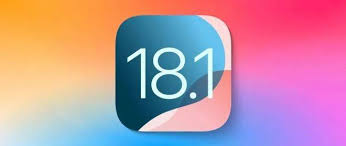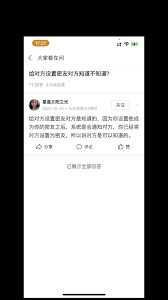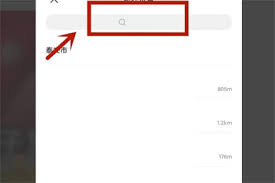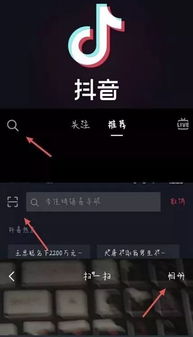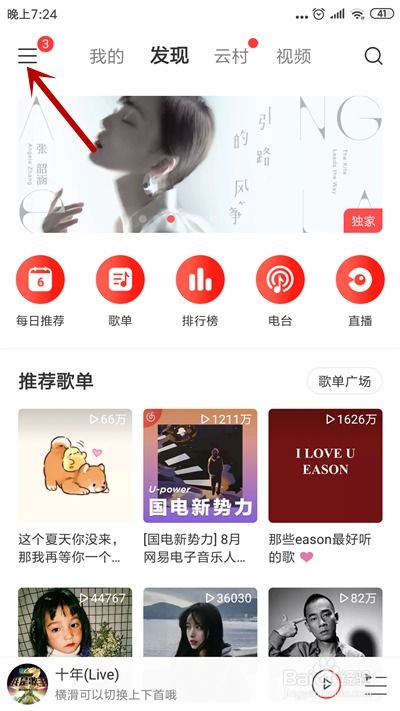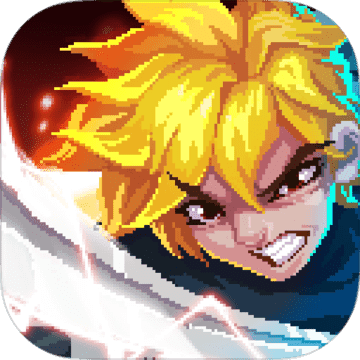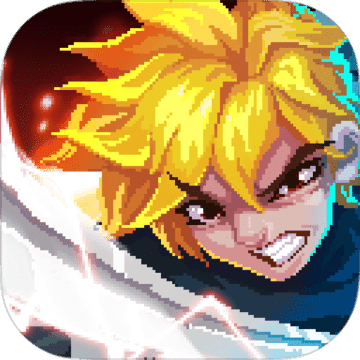在日常使用电脑的过程中,我们经常需要在打开的多个程序和窗口之间切换,有时候可能会觉得屏幕上的内容过于杂乱,影响了工作效率或是观感体验。这时,一个简单而实用的功能——快速显示桌面就显得尤为重要。下面将为大家介绍几种不同操作系统下快速显示桌面的方法。
windows系统
对于windows用户来说,有多种方法可以实现快速显示桌面:
- 使用快捷键:windows系统提供了快捷键来帮助用户快速显示桌面。最常用的方法是同时按下键盘上的“windows”键和“d”键,这将直接最小化所有打开的窗口,显示桌面。再次按下该组合键,即可恢复之前的状态。

- 使用任务栏按钮:在windows的任务栏上,有一个非常隐蔽但非常实用的小功能。找到任务栏右侧的一个小方块图标(默认情况下它看起来像一个小方框),点击这个图标也可以实现快速显示桌面的效果。
macos系统
对于mac用户而言,快速显示桌面同样是一个非常实用的功能:
- 使用快捷键:在mac系统中,可以通过同时按下“f11”或“control+向下的箭头”来快速显示桌面。想要恢复原先的窗口状态,只需再次按下相同的快捷键即可。
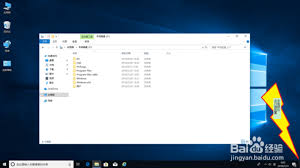
- 使用mission control:除了上述快捷键之外,还可以通过激活mission control(使命控制)来达到类似效果。首先,使用“control+向上箭头”或者在触控板上三指向上滑动来进入mission control界面,然后点击桌面区域,即可显示桌面。退出时,再次点击之前的窗口或使用相应的快捷键即可返回到之前的工作界面。
linux系统
在linux系统中,快速显示桌面的操作方式也十分多样,这里以ubuntu为例进行说明:
- 使用快捷键:ubuntu等一些linux发行版支持使用快捷键“super+d”(即windows键+d键)来快速显示桌面。要恢复之前的状态,可以再次按下相同的快捷键。
- 使用系统托盘图标:部分linux桌面环境还提供了一个系统托盘图标,点击它可以快速隐藏所有窗口,显示桌面。
无论是哪种操作系统,快速显示桌面都是一项非常实用的功能,可以帮助用户在复杂的工作环境中迅速整理思绪,提高效率。希望以上的介绍能够帮助大家更好地利用这一功能,让日常工作更加高效有序。